Arama Marquis'i nedir?
| virüs özeti | |
|---|---|
| isim | Marquis'te arama yapın (searchmarquis.com) |
| Türler | Mac virüs/reklam yazılımı/PUA'yı yeniden yönlendirir |
| IP adresi | 13.224.11.6 |
| darbe | Safari, Google Chrome ve Mozilla Firefox'u Bing.com'a yönlendirin;Yanlış "Bilgisayarınızın belleği yetersiz" uyarısı görüntüleniyor |
| yayılma yöntemi | Uygulama paketleri, teknik destek dolandırıcılıkları |
| risk seviyesi | kolaylaştırmak |
| ısrar | Yüksek |
| Sökme araçları | Şimdi İndirin |
On yıl önce Mac, neredeyse kötü amaçlı yazılımlardan arınmış bir dünyaydı.Kullanıcı yetkilendirme engellerini ve yerleşik koruma mekanizmalarını aşabilecek kadar güçlü olan çok az tehdit vardır.
Günümüze hızlı bir şekilde ilerleyince resim çarpıcı biçimde değişti.MacOS çalıştıran makineler sürekli olarak reklam yazılımlarının, sahte optimizasyon yardımcı programlarının ve hatta madeni para madencileri ve fidye yazılımları gibi nispeten egzotik zararlıların saldırısı altındadır.Bu durumda ilk iki kategori diğerlerine tercih edilir.
Search Marquis, kurbanın web trafiğini zorla yakalayan ve yeniden yönlendiren bir tarayıcı korsanlığı görevi gören bu eğilimin en iyi örneğidir.Arama Baronu adı verilen aynı kökenden gelen başka bir kötü yönlendirmeye benzer şekilde, öncelikle kurbanın internet etkinliğini searchmarquis.com'a yönlendirerek hileli tarama tercihleri dayatır.
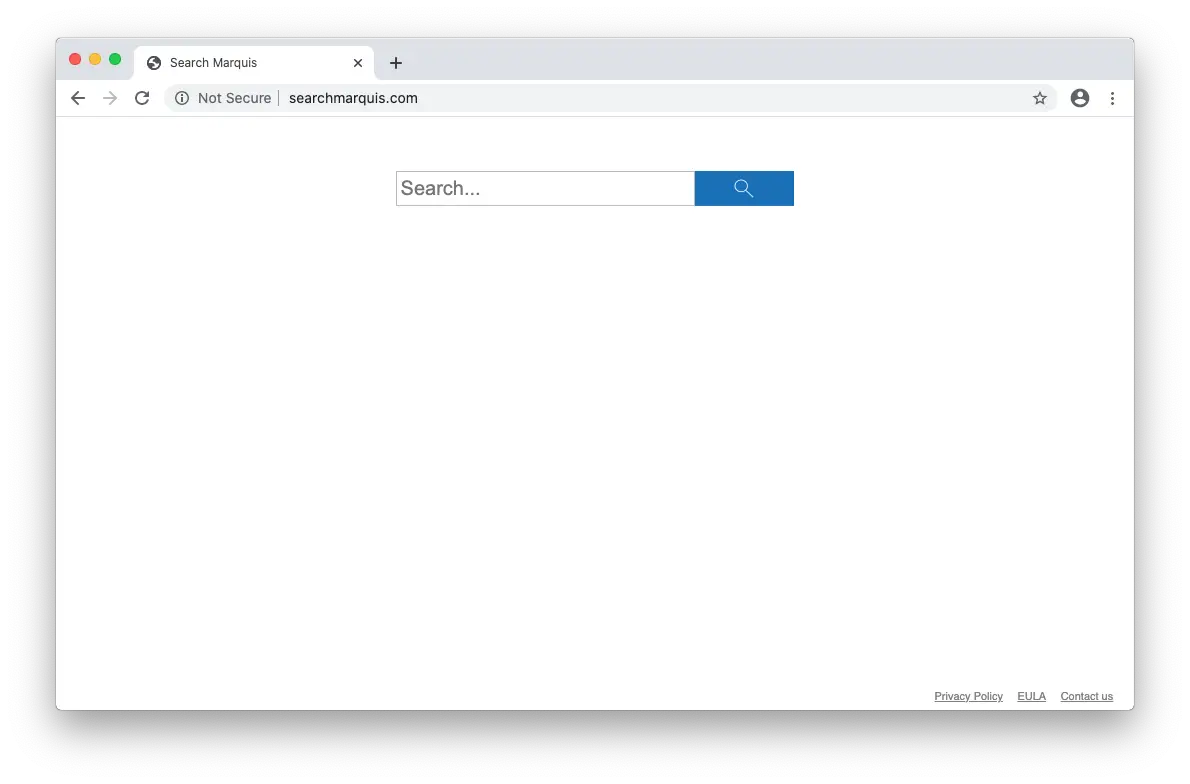
Sezginin tersine, ortaya çıkan site, istismara veya bunun gibi kurnaz bir varlığa sahip kötü niyetli bir kaynak değildir.Bunun yerine, iyi bir üne sahip olma ihtimali düşük olan meşru bir sayfadır.İster inanın ister inanmayın, Search Marquis virüsü, kurban adres çubuğuna bir anahtar kelime isteği girdiğinde bing.com özel sonuçlarına yönlendirir.Bu arada enfeksiyon Safari, Google Chrome ve Mozilla Firefox'ta da aynı şekilde kendini gösteriyor.
Saygın hizmetlerin görünüşte kötü niyetli trafiği yeniden şekillendirme planlarına bulaşması uzun süredir devam eden bir siber suç eğilimidir.Bu tür bir başka dalga da, yıllardır Apple ekosistemine zarar veren Yahoo yönlendirme dolandırıcılığıdır.
Amaç ne?Dolandırıcıların çevrimiçi arama endüstrisindeki büyük isimleri repertuarlarına eklemelerinin nedenlerinden biri, saldırıların daha az rahatsız edici görünmesini sağlamaktır.Diğer bir teori ise trafiği barındırılan arama hizmetlerine yönlendirmenin, kötü aktörlerin bir tür yan kâr elde etmesine olanak sağlamasıdır.
Bununla birlikte Search Marquis saldırısı, Mac kullanıcısının web gezinme vektörlerini belirli bir şekilde yeniden dağıtmaya odaklanıyor.Operatörlerin ilgisinin büyük bir kısmı, her yeniden yönlendirme örneği sırasında etkilenen tarayıcıların durum çubuğunda kısaca görüntülenen geçiş etki alanları alanında yatmaktadır.Bu sayfalar büyük olasılıkla tüm benzersiz ziyaretleri, özellikle de geleneksel olarak üst düzey olarak kabul edilen Mac bilgisayarlardan yapılan ziyaretleri ödüllendiren bir para kazanma ağıyla entegre edilecektir.
Özetlemek gerekirse, bu saldırı, kullanıcının tercih ettiği web tarayıcısının bazı hazırlama siteleri aracılığıyla searchmarquis.com'a ve ardından bing.com'a yönlendirmeye devam ettiği kötü bir senaryo yarattı.
Mac'te Search Marquis enfeksiyonunun diğer belirtileri nelerdir?
Tarayıcı yönlendirme etkinliği Search Marquis baskınlarının en belirgin yönü olsa da, bu istismarın genişliği ve derinliği çok daha ileri gidiyor.Suçlu, macOS'ta varlığını sürdürmek için Sistem Tercihleri altında sözde profiller veya cihaz dosyaları oluşturur.Rastgele adlandırılmış bu giriş, mağdur bunları manuel olarak düzenlemeye çalışsa bile hatalı arama tercihlerinin devam etmesini sağlayarak bilgisayar kullanımının web'de gezinme yönünü kontrol etmek için tasarlanmıştır.
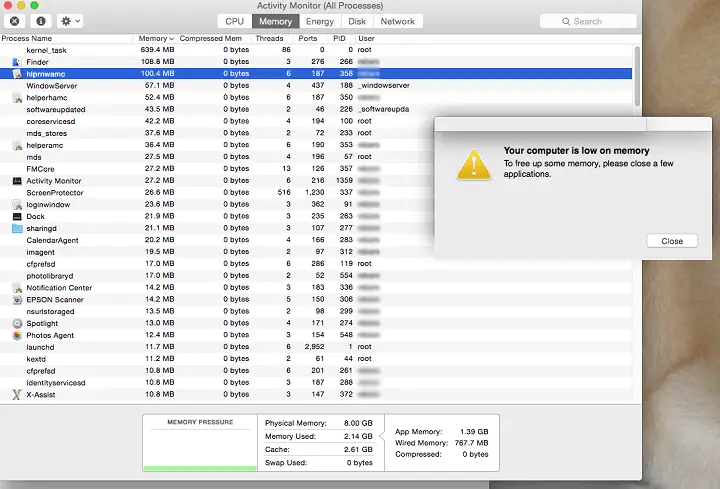
Saldırının bir diğer özelliği de “Bilgisayarınızın belleği az.Bellekte yer açmak için lütfen bazı uygulamaları kapatın".Bu, diğer kötü amaçlı yazılımların çapraz tanıtımını yapmak için tasarlanmış bir beyin yıkama planının bir parçasıdır.
Özellikle, bu kurnazca hileyle gönderilen şüpheli uygulamalar, korkutma yardımcı programlarıdır; ayrıca bu pop-up'lar, bu tür sorunlardan birinin zaten çalışır durumda olduğuna dair ipuçları olabilir.Search Marquis tehdidiyle birlikte Mac'inize gizlice girebilir.Bu tür sahte optimize edicilerin bazı örnekleri arasında Advanced Mac Tuneup, Mac Cleanup Pro ve Mac Auto Fixer sayılabilir.Düşük bellek uyarıları, sistem performansının iyileştirilmesi gerektiği yanılsamasını yaratmak için kullanılır ve sonraki uyarıların önerdiği "tedavi" yanlıştır.
Search Marquis virüsü Mac'ime nasıl girdi?
Bu tarayıcı korsanının arkasındaki suçlular, denenmiş ve test edilmiş dağıtım tekniklerine bağlı kalıyor.En yaygın kirlenme kaynağı, meşru görünen yazılımlarla birlikte sisteme sızan bir dizi uygulamadır.İstemciyi yükleyen ekranda, içerilen parazitten bahsedilmiyor, bu nedenle kullanıcılar, aldıkları programların yalnızca varsayılan yükleme modunda sunulan zararsız programlar olduğunu düşünürken farkında olmadan tüm paketi yüklemeyi kabul ediyorlar.
Bu kirli dağıtım uygulamalarına hakim olan taktiklerden biri, meşhur sahte Adobe Flash Player güncelleme kampanyasıdır.Genel ürün farkındalığına ve düzenli güncellemeler sağlamak için genellikle kullandığı stratejiye, yani yeni sürümler sunan açılır iletişim kutularına dayanır.
Failler bu tür pop-up önerilerini taklit etmeyi öğrendi.Güvenliği ihlal edilmiş veya özel olarak hazırlanmış kötü amaçlı web sitelerinde görünürler ve Flash Player güncellemelerini yükleme zorunluluğu kisvesi altında Search Marquis gibi şeyleri yayarlar.Bir sonraki adım, potansiyel olarak istenmeyen bir uygulamanın (PUA), izinsiz olarak göz atma ayarlarını değiştirdiği ve yeniden yönlendirme çılgınlığına neden olduğudur.
Search Marquis virüsünü Mac'imden nasıl kaldırabilirim?
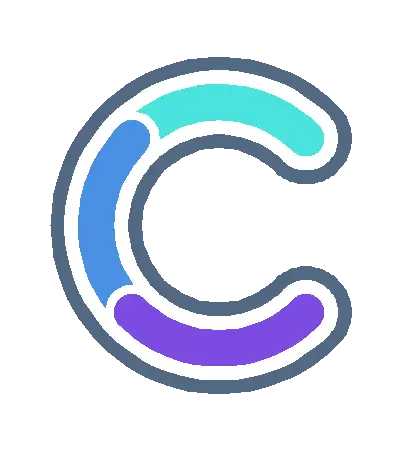
Hayran kalındı!
Kombinasyon temizleyici
Mac için antivirüs ve sistem temizleyici
İddia: Mac OS X 10.10 veya üzeri
Ücretsiz tarayıcı, Mac'inize virüs bulaşıp bulaşmadığını kontrol edecektir.Kötü amaçlı yazılımlardan kurtulmak için Combo Cleaner'ın tam sürümünü satın almanız gerekir.
Bu tehdit sadece web tarayıcılarında kendini gösterse de aslında kalıcılığı sağlamak için sistem genelinde bir ayak izi bırakıyor.
Aşağıdaki bölümler, searchmarquis.com virüsünün tüm bileşenlerini manuel olarak bulmanıza ve kaldırmanıza yardımcı olacaktır.
Lütfen bazı dosyalarının bulunmasının kolay olduğunu ve bazı dosyaların gizlenebileceğini unutmayın; bu nedenle, tipik yazılım kaldırma durumuyla karşılaştırıldığında, temizleme işleminin tamamlanması daha zordur.
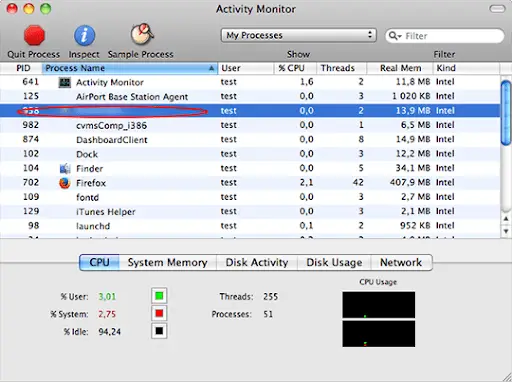
- 在BulucuÇubuk, tıklayınGitSimge ve seçinListedeKlasöre git.Veya basabilirsinizKomut + Üst + GTuş kombinasyonu.
- Sistem arama çubuğu göründüğünde şunu yazın/ Library / LaunchAgentsVe tıklayınGo.

- 當LaunchAgent'larKlasör önünüzde göründüğünde, şüpheli dosyaları arayın ve çöp kutusuna sürükleyin.Bu tür kötü amaçlı nesnelerin adlarının Search Marquis reklam yazılımıyla ilişkili görünmeyebileceğini lütfen unutmayın.Mac virüslerinin ürettiği bilinen zararlı dosyalara bazı örnekler:com.mcp.agent.plist, com.pcv.herlperamc.plist, com.avickupd.plistBeklemek. İyi huylu kalıba uymayan tüm proje Mac dosyaları derhal Çöp Kutusu'na taşınmalıdır.
- Aynı mantıkla (Klasöre gitİşlev)SıraylaAdı aç~ / Library / LaunchAgents,/ Kütüphane / Uygulama Desteği和/ Library / LaunchDaemonskatalog.Her klasörde şüpheli dosyaları arayın (yukarıdaki örneğe bakın) ve silin.
- şimdiFinder'ı tekrar kullanınOfGoAçılır menü ve seçinUygulamalar.
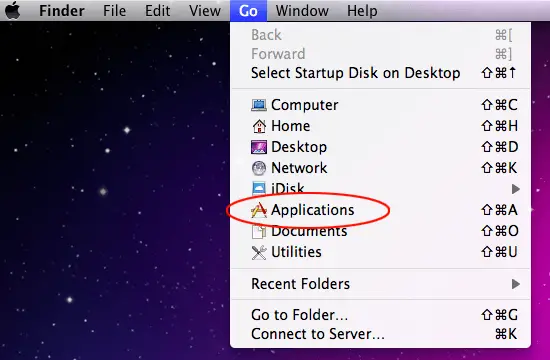
- Search Marquis sorunuyla aynı anda yüklenen potansiyel olarak istenmeyen bir varlık için uygulama listenizi kontrol edin. Bu büyük olasılıkla yakın zamanda yüklediğinizi hatırlamadığınız, rastgele adlandırılmış bir yazılımdır.Popüler olmayan bir uygulama bulduktan sonra,Çöp kutusuna sürükleyin.Bitirdiğinizde çöp klasörünü boşaltın.
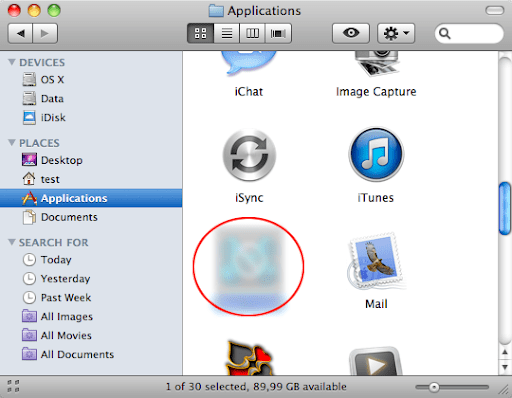
- 使用Elma menüsüAdresinize gidinSistem Tercihleri
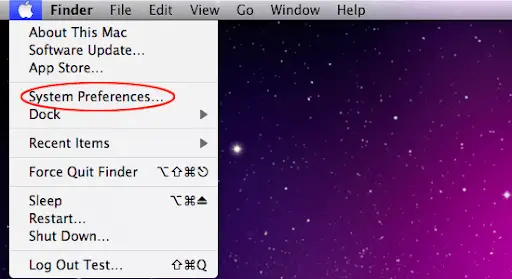
- Devam etmekKullanıcılar ve gruplarVe SeçGiriş öğesi.Bilgisayarı her açtığınızda, sistem otomatik olarak yürütülen tüm programları gösterecektir.Başlangıçta tetiklenen yarım yamalak öğelerin yanı sıra sahte hesapları kaldırmak için "eksi" piktogramını kullanın.Bittiğinde, git"Sistem Tercihleribaşlıklı bir kılavuz yayınladıVirüsün Mac'inizde bir profil oluşturup oluşturmadığını görmek için "Profiller" altında.Şüpheli bir şey varsa onu seçin ve "eksi" sembolüne tıklayın.
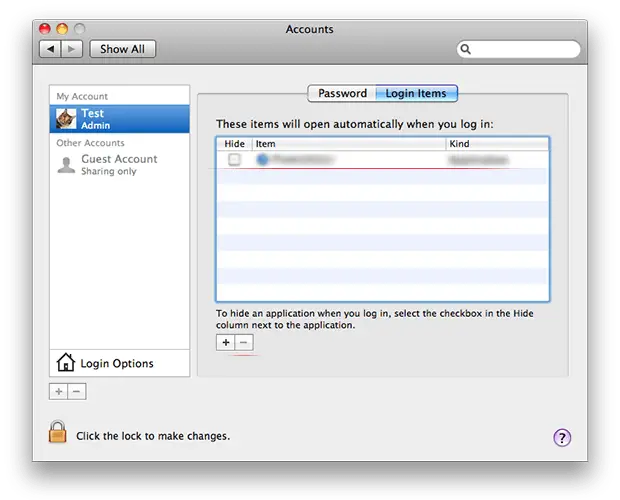
Zararlı uygulamaları kaldırmak savaşın yarısıdır.Bu, tarayıcı düzeyinde onarılan bölümü uyguladıktan sonra belirtilerin yeniden ortaya çıkmamasını sağlamanın bir yoludur.Bu arada, can sıkıcı searchmarquis.com yönlendirmesi tercih ettiğiniz web tarayıcısını etkilemeye devam ediyor, bu nedenle doğru İnternet sörf ayarlarına geri dönmeniz gerekiyor.Nasıl yapılacağını öğrenmek için aşağıdaki alt bölümleri okuyun.
Web tarayıcısında searchmarquis.com yönlendirmesi nasıl durdurulur?
Neyse ki tarayıcınızda Search Marquis virüsünün neden olduğu olumsuz ayarlamaları devre dışı bırakmak için tekerleği yeniden icat etmenize gerek yok.Kanıtlanmış bir teknik, etkilenen tarayıcıyı orijinal varsayılan değerine sıfırlamaktır.Bu arada, 2015'te Mac yerel tarayıcı sürüm 9'un piyasaya sürülmesinden bu yana Apple, "Safari'yi Sıfırla" düğmesini kaldırmıştır, bu nedenle süreç artık tek tıklama deneyiminden daha karmaşıktır (aşağıya bakın).Her durumda, kötü niyetli olarak etkilenen en popüler web tarayıcılarını kaldırmanın kolay bir yolu:
- Search Marquis virüsünü Safari tarayıcısından kaldırın
- Google Chrome'da searchmarquis.com yönlendirmesinden kurtulun
- Chrome'u açın ve tıklayınpencereSağ üst köşedeÖzelleştirme ve Google Chrome'u kontrol ( ⁝ ) Simge, ardındanAçılır listedeseçkurmak.
- Adını ara"ileri"Buton, Ve temel Chrome ayarlarının ötesindeki içeriğe erişmek için tıklayın.
- 在Ayarları SıfırlaAlan, göstermek için tıklayınAyarları orijinal varsayılan değerlere geri yükleyinButon.
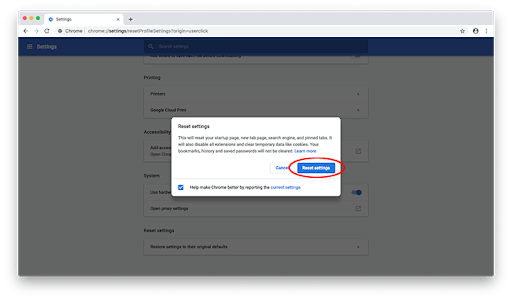
- Tek yapmanız gereken tıklamakİlgili iletişim kutusundaAyarları SıfırlaBurada listelenen sonuçları değiştirmeniz durumundahissetmektatmin etmek.İyi huylu ayarlamaların etkili olduğundan emin olmak için Chrome'u yeniden başlatın.
- Mozilla Firefox'ta Search Marquis'i kaldırın
- Firefox'u açın ve tıklayınYardım,SonraListedeseçSorun giderme bilgisi.
- Adı tıklayınYenile FirefoxButon.
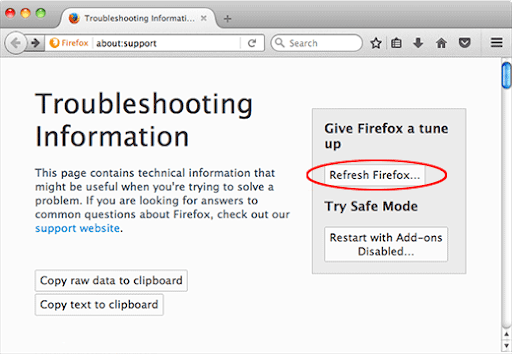
- Tarayıcı, sıfırlama işlemini onaylamanız gereken ek bir açılır iletişim kutusunu tetikleyecektir.Tamamlandığında, Firefox'u yeniden başlatın ve Search Marquis virüsü tarafından rahatsız edilmeden web'de gezinmenin keyfini çıkarın.
Search Marquis virüsünün gittiğinden nasıl emin olunur?
Tarayıcı ile ilgili belirtiler buzdağının sadece görünen kısmıdır.Search Marquis yönlendirme virüsü ve ilgili kötü amaçlı yazılım, Mac'lerde yönlendirme etkinliğinin ötesinde bir yer edinebilir.El ile silmenin dezavantajı, görünüşte başarılı bir temizlemeden sonra yeniden yüklenecek gizli tehdit kalıntılarının olabilmesidir.Bu mutlaka böyle değildir, ancak temiz olup olmadığınızı iki kez kontrol etmeniz gerekebilir.
İyi bir sicile sahip optimize edilmiş ve güvenli bir uygulama olan Mac'inizi taramak için Combo Cleaner kullanmayı düşünün.Hafiftir ve tüm popüler Mac kötü amaçlı yazılım biçimlerini hızla algılayabilir.Böyle yapılır:
- Combo Cleaner'ı indirin ve yükleyinBu sitede bulunan herhangi bir yazılımı indirerek Gizlilik Politikamızda ve Kullanım Koşullarımızda belirtilen hükümleri kabul etmiş olursunuz.Combo Cleaner taramasının ücretsiz olduğunu ancak virüs temizlemeyi etkinleştirmek için tam (premium) sürümünü satın almanız gerektiğini unutmayın.
- Mac'inizin Dock'undan Launchpad'i açın ve uygulamayı çalıştırmak için Combo Cleaner simgesine tıklayın.Aracın virüs tanımı veritabanını güncellemesini bekleyin, ardından "Birleşik tarama başlat"Buton.
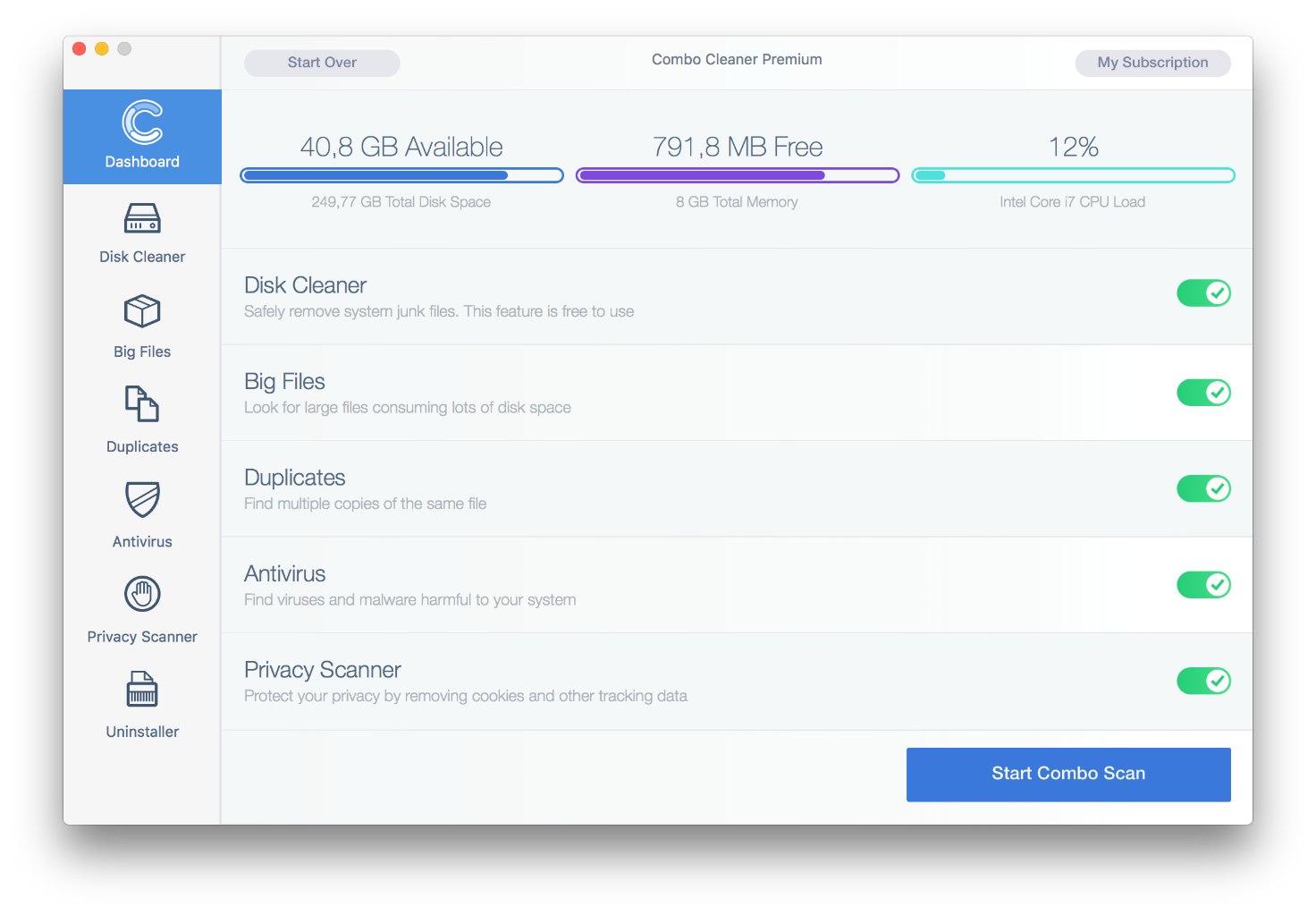
- Uygulama, kötü amaçlı yazılımları ve gizlilik sorunlarını belirlemenin yanı sıra, Mac'inizde gereksiz dosyalar, yinelenen dosyalar ve artık ihtiyaç duymayabileceğiniz büyük dosyalar olup olmadığını da kontrol eder.Bu gereksiz nesneleri silmek, çok fazla disk alanı boşaltabilir.
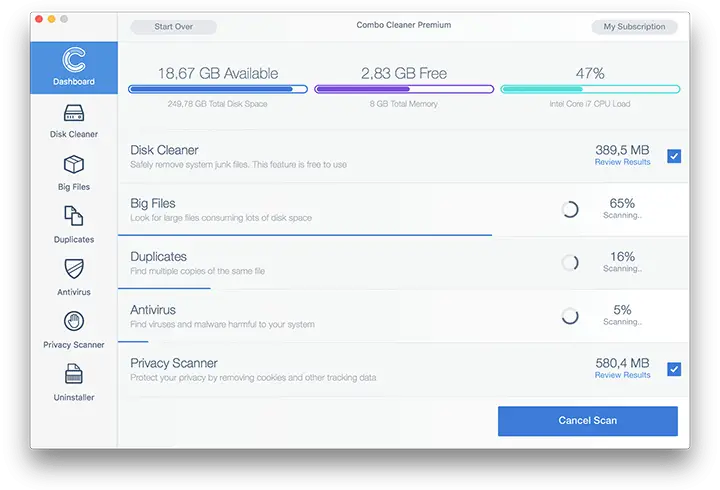
- Tarama raporunu dikkatlice kontrol edin.Antivirüs ve gizlilik kategorilerinin sonuçlarının boş olduğunu ve kararın "tehdit yok" olduğunu umarız, bu da güvende olduğunuz anlamına gelir.Ancak, raporda bir enfeksiyon listeleniyorsa, lütfen "Seçili öğeyi sil"Onları ortadan kaldırma seçeneği.







![Google Chrome tarayıcı varsayılan e-postasını değiştir [Değiştirildi] Google Chrome tarayıcı varsayılan e-postasını değiştir [Değiştirildi]](https://infoacetech.net/wp-content/uploads/2021/06/5706-photo-1578589315522-9e5521b9c158-150x150.jpg)




